¿Notas demasiadas ventanas emergentes en Safari? ¿Te redirigen a páginas sospechosas? Estas señales podrían indicar que tu dispositivo está infectado con malware. Aprender a eliminar virus de Safari es fundamental para proteger tu iPhone o Mac.
A diferencia de los virus que atacan Windows, el malware de Safari afecta específicamente al navegador. Suele aparecer al visitar sitios peligrosos, instalar aplicaciones no verificadas o hacer clic en anuncios maliciosos. Este tipo de infección puede ralentizar tu dispositivo, comprometer tus datos personales o incluso facilitar el robo de identidad.
Esta guía te mostrará cómo eliminar virus de Safari en iPhone y Mac paso a paso. Encontrarás instrucciones detalladas para limpiar tu navegador y consejos para proteger tu dispositivo a futuro, incluyendo el uso de herramientas como Dr.Fone - Bloqueo de Aplicaciones (iOS). Si experimentas pop-ups, redirecciones o bajo rendimiento, sigue estos pasos para restaurar el funcionamiento normal de Safari.
En este artículo
Parte 1. Entender los virus de Safari
Safari es seguro pero vulnerable a los virus. Puede que necesites eliminar el malware de Safari de tu iPhone o Mac antes de que cree problemas importantes.
¿Qué es un virus de Safari?
Los virus de Safari son malware del navegador. Pueden aparecer ventanas emergentes, redireccionamientos y retrasos en el rendimiento. Los piratas informáticos emplean estos métodos para robar datos, difundir publicidad e instalar falsos programas de seguridad.
Los síntomas del virus de Safari incluyen:
- Ventanas emergentes recurrentes incluso con Safari cerrado.
- El sitio web redirige a sitios desconocidos.
- Navegación lenta o bloqueos frecuentes de Safari.
- Cambia la configuración de tu página de inicio o motor de búsqueda.
Si ves estos síntomas, aprender cómo eliminar virus de iphone Safari y Mac.
¿Cómo llega un virus de Safari a tu dispositivo?
El malware puede afectar a Safari de muchas maneras:
- Visitar sitios web peligrosos: Algunos sitios web infectan los navegadores con JavaScript destructivo.
- Descargar archivos o aplicaciones cuestionables: Los programas gratuitos no verificados pueden instalar malware.
- Enlaces de phishing o anuncios falsos: Estos enlaces engañan a los usuarios para que instalen malware o compartan información personal.
Evitar estos actos peligrosos te ayudará a prevenir infecciones, pero si estás infectado, debes eliminar rápidamente el virus de tu iPhone Safari o Mac.
Los riesgos de ignorarlo
Ignorar un virus de Safari puede ser peligroso:
- Violación de la intimidad: Los piratas informáticos pueden robar contraseñas, información financiera y archivos.
- Fraude o usurpación de identidad: El malware roba información financiera.
- Daños prolongados en el dispositivo: El malware puede retrasar o bloquear tu máquina.
Utiliza estas instrucciones para eliminar el malware de Safari en Mac y iPhone para proteger tu dispositivo. Cuanto antes elimines el peligro, más seguros estarán tus datos.
Parte 2. Cómo eliminar un virus de Safari en Mac
Si tu Mac tiene ventanas emergentes, redirecciones o funciona con lentitud, es posible que necesites eliminar el malware de Safari. Elimina el malware y mejora la velocidad del navegador siguiendo estas instrucciones.
Paso 1: Cerrar y forzar la salida de Safari
Fuerza la salida de Safari si se bloquea o no responde.
- Haz clic en "Forzar Salida" con las teclas de "Comando + Opción + Escape".
- Selecciona "Safari" y fuerza la salida.

- Abre el "Monitor de Actividad" desde "Aplicaciones > Utilidades" si Safari continúa abierto.
- Selecciona Safari, haz clic en "X", y "forzar salida".
Reinicia tu Mac para ver si vuelve a ocurrir. Si es así, continúa.
Paso 2. Restablecer los ajustes de Safari
Al reiniciar Safari se eliminan los ajustes problemáticos y los datos almacenados en caché.
- Abre Safari y elige "Preferencias".
- Selecciona "Privacidad > Administrar datos del sitio web > Eliminar todo".

- Si cambias la página de inicio, reiníciala en general.
- Haz clic en "Buscar" y elige "Google" o tu motor de búsqueda preferido.
Esto elimina las cookies y configuraciones peligrosas de Safari para eliminar un virus.
Paso 3. Búsqueda de malware mediante software de seguridad
Un virus puede esconderse en tu sistema. Encuentra y elimina malware utilizando herramientas de seguridad seguras.
- Descarga e instala Malwarebytes o Norton.
- Ejecuta un análisis completo del sistema en el programa.
- Elimina las amenazas siguiendo las instrucciones en pantalla.
Este paso elimina el spyware oculto en Safari iPhone o Mac para eliminar virus.
Paso 4. Eliminar extensiones sospechosas
Las extensiones maliciosas de Safari pueden ralentizar el navegador y generar ventanas emergentes.
- Abre "Safari", ve a "Preferencias", y elige "Extensiones".
- Revisa las extensiones por si son sospechosas.
- Selecciona Desinstalar o Desactivar.

Reinicia Safari y observa si el problema se soluciona tras desinstalar las extensiones.
Paso 5: Actualizar macOS
Apple suele soltar actualizaciones de seguridad para combatir las amenazas.
- Ve a "Preferencias del Sistema" y elige "Actualización de Software".
- Si hay actualizaciones disponibles, haz clic en "Actualizar Ahora".

Las actualizaciones del sistema ofrecen las últimas soluciones de problemas de seguridad para evitar nuevas infestaciones. Estos pasos eliminarán el malware de Safari y protegerán tu Mac. Si los problemas continúan, restablece Safari a los valores predeterminados o solicita ayuda.
Parte 3. Cómo eliminar un virus de Safari en el iPhone
Podría estar contaminado si tu iPhone sufre ventanas emergentes, un rendimiento deficiente o redireccionamientos no deseados. Sigue estos sencillos métodos para eliminar el malware de Safari iPhone y restaurar la seguridad del dispositivo.
Paso 1. Borrar datos de navegación de Safari
La eliminación de datos de navegación contribuye a la eliminación de cookies y scripts peligrosos.
- Abre la aplicación de "Ajustes" en tu iPhone.
- Desplázate hacia abajo y pulsa en "Safari".
- Elige "Borrar historial y datos del sitio web".

- Confirma la operación y reinicia Safari.
En esta fase se eliminan los datos que puedan estar creando problemas. Si el problema persiste, ve al paso siguiente.
Paso 2. Eliminar permisos de sitios web sospechosos
Algunos sitios web almacenan permisos, lo que puede dar lugar a ventanas emergentes y redireccionamientos.
- Ve a "Ajustes > Safari > Avanzado > Datos del sitio web".

- Revisa la lista en busca de entradas inusuales o extrañas.
- Desliza el dedo hacia la izquierda en cualquier sitio web que no te resulte familiar y, a continuación, pulsa en "Eliminar".
Esta técnica ayuda a eliminar un virus en Safari impidiendo que se recarguen los sitios web peligrosos.
Paso 3. Reinicia tu iPhone en modo seguro
El modo seguro te ayuda a determinar si un virus sigue afectando a Safari.
- Para iPhones con Face ID, pulsa y suelta "Subir volumen", luego "Bajar volumen", y finalmente "Botón de encendido" hasta que aparezca el logo de Apple.
- Mantén pulsados los botones Encendido e Inicio simultáneamente en los iPhones anteriores hasta que aparezca el logo de Apple.
Esta estrategia garantiza que tu iPhone arranque sin operaciones no deseadas. Si Safari funciona bien en Modo Seguro, el problema puede estar causado por un programa o una configuración.
Paso 4. Revisar aplicaciones no autorizadas
Los programas maliciosos pueden alterar el comportamiento de Safari.
- Abre la aplicación Ajustes y ve a "General > Almacenamiento del iPhone".
- Desplázate por la lista y busque las aplicaciones que no hayas instalado.
- Elimina las aplicaciones extrañas o inusuales, especialmente las que no se hayan adquirido en la App Store.
Este paso ayuda en la eliminación de virus de iPhone Safari mediante la eliminación de aplicaciones peligrosas asociadas con malware.
Paso 5: Actualizar iOS
Mantener tu iPhone actualizado te ayuda a evitar ataques de seguridad.
- Haz clic en "Configuración > General > Actualización de software".
- Si hay una actualización disponible, pulsa en "Descargar" e "Instalar".
Las actualizaciones solucionan los fallos de seguridad y ayudan a eliminar el virus Safari previniendo las amenazas.
Siguiendo estas instrucciones mantendrás tu iPhone libre de virus. Si el problema persiste, prueba a reiniciar Safari o a hacer un Restablecimiento de Fábrica como última opción.
Parte 4. Consejos adicionales para asegurar tu dispositivo - Dr.Fone App - Bloqueo de Aplicaciones (iOS)
Dr.Fone App - Bloqueo de Aplicaciones (iOS) es una solución fuerte que mejora la privacidad y la seguridad en tu iPhone. Te permite bloquear fácilmente las aplicaciones importantes, cifrar el historial del navegador y administrar los límites de las aplicaciones. Dr.Fone ofrece una solución perfecta para impedir el acceso no autorizado a aplicaciones financieras, ocultar aplicaciones de redes sociales y establecer controles parentales.
Características Principales:
- Bloqueo de Aplicaciones: Utiliza Face ID o un PIN para bloquear aplicaciones como Safari, banca y mensajería.
- Navegación segura: Mantén Safari y otros navegadores a salvo de accesos no autorizados.
- Restricciones personalizables: Limita el uso de la aplicación a determinadas horas o ubicaciones.
Cómo Dr.Fone Bloqueo de Aplicaciones puede ayudarle
- Privacidad mejorada: Evita el acceso no autorizado a aplicaciones importantes.
- Control parental: Evita que los menores accedan a aplicaciones o sitios inadecuados.
- Comodidad: Desbloquea rápidamente las aplicaciones mediante identificación biométrica.
- Seguridad personalizable: Selecciona ciertas aplicaciones para bloquearlas mientras dejas otras accesibles.
- Tranquilidad: Protege tus datos incluso si pierdes o te prestan el teléfono.
Dr.Fone App - Bloqueo de Aplicaciones (iOS)
Seguridad de aplicaciones mejorada: Bloqueo/Ocultación de aplicaciones en función de la hora y la ubicación
- Bloquea aplicaciones para evitar eliminaciones o descargas accidentales.
- Oculta las aplicaciones de la pantalla de inicio para mejorar la privacidad.
- Protección mediante Face ID/código PIN para un acceso seguro.
- Compatible con iOS 16 y posteriores.
Pasos para bloquear aplicaciones con Dr.Fone
01 de 05 Abrir la herramienta de bloqueo de aplicaciones
Descarga y abre la aplicación Dr.Fone en tu iPhone. Toca la "Caja de Herramientas AI" azul en la parte inferior central de la pantalla. Ve a la pestaña "Descubrir" y elige la tarjeta "Bloqueo de Aplicaciones". Pulsa en "OK" para saltarte la guía para principiantes.

02 de 05 Añadir y organizar grupos de aplicaciones
Toca en "Añade primero un grupo." para establecer un grupo de aplicación. Selecciona "Seleccionar aplicaciones" para ver y bloquear las aplicaciones que desee. Cambia el nombre del grupo para facilitar la administración. Pulsa el botón "Guardar" para confirmar tus elecciones.

03 de 05 Configurar los Modos de Bloqueo y Privado
Elige un modo de restricción para tu grupo de aplicaciones.
- Modo bloqueo: Las aplicaciones están bloqueadas y necesitan autenticación para abrirse.
- Modo privado: Las aplicaciones se ocultan de la pantalla de inicio hasta que se abren.
Para activar el modo, pulsa en el símbolo azul de Bloqueo u Oculto. Vuelve a pulsar para eliminar los límites que desees.

04 de 05 Restringir zonas o tiempo
Utilice "Restringir zona" para restringir u ocultar aplicaciones en función de tu zona geográfica. Activa "Restringir hora" para elegir las horas en las que las aplicaciones permanecen bloqueadas. Personaliza los ajustes según tus preferencias y confirma los cambios.

05 de 05 Configurar Face ID o código PIN
Ve a "Ajustes de Bloqueo de Aplicaciones" en Dr.Fone. Para abrir aplicaciones, utiliza "Face ID" o un "código PIN". Para finalizar la configuración, sigue las instrucciones que aparecen en pantalla. Para probar el bloqueo, intenta abrir una aplicación protegida.

Dr.Fone Bloqueo de Aplicaciones protege tu privacidad, aumenta la seguridad y te ofrece un control total sobre el acceso a las aplicaciones de su iPhone.
Parte 5. Consejos de prevención para evitar futuras infecciones
Una vez que hayas eliminado un virus de Safari, mantenerlo confiable es fundamental. Sigue estos sencillos pasos para mantener tu iPhone y Mac fiables.
1. Activar Bloqueo de Aplicaciones o Control Parental para Safari
Utiliza el bloqueo de aplicaciones integrado en tu dispositivo o el control parental. Estas funciones impiden el acceso no autorizado y las alteraciones no deseadas. También puede utilizar aplicaciones de terceros para aumentar la seguridad.
2. Evita hacer clic en enlaces no verificados
Los piratas informáticos suelen ocultar programas maliciosos en enlaces falsos. Nunca hagas clic en enlaces desconocidos de correos electrónicos o ventanas emergentes. Antes de abrir un sitio web, verifica siempre tu procedencia. Esto te permite eliminar el malware Safari de Mac y iPhone antes de que comience.
3. Mantener actualizado el software
Las actualizaciones solucionan problemas de seguridad y protegen tu dispositivo. Actualiza siempre iOS, macOS y Safari a las versiones más recientes. Esto ayuda a detener las amenazas emergentes y minimiza la posibilidad de infección.
4. Utiliza software antivirus de confianza
Instala un software antivirus desarrollado específicamente para dispositivos Apple. Revisa tu sistema y elimina cualquier riesgo oculto. Esto simplifica la erradicación de virus de Safari iPhone antes de que se propaguen.
5. Activar la autenticación de dos factores (2FA)
Añade otra capa de protección a tu ID de Apple. Los piratas informáticos no pueden acceder a su cuenta hasta que completen un segundo paso de verificación. Esto ayuda a mantener seguros tus datos de Safari.
Conclusión
Tratar con un virus Safari puede ser irritante, pero siguiendo las acciones adecuadas se puede resolver el problema. Ahora que has aprendido cómo eliminar un virus de Safari, puedes mantener seguro tu iPhone o Mac cuando estés conectado.
La prevención es la mejor defensa. Evita hacer clic en sitios desconocidos, mantén actualizado tu software y utiliza medidas de seguridad sólidas, como la autenticación de dos factores. Instalar un antivirus fiable también puede ayudar.
Dr.Fone app ofrece una solución sencilla y segura. Ayuda a limpiar tu dispositivo, eliminar peligros y proteger tus datos. Si te preguntas cómo eliminar un virus en Safari, Dr.Fone lo hace fácil y eficaz. Navega con seguridad y confianza.












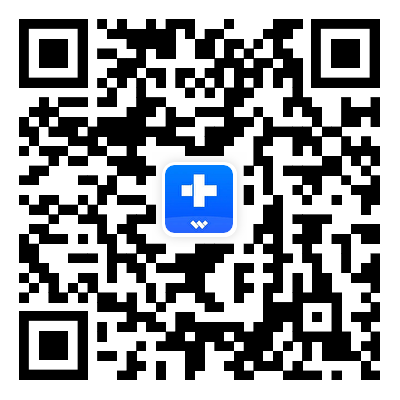

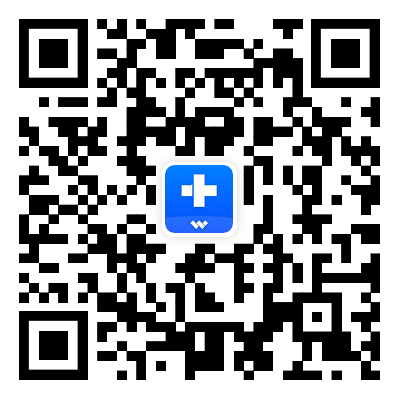






Paula Hernández
staff Editor
Calificación media4.5(105participaron)